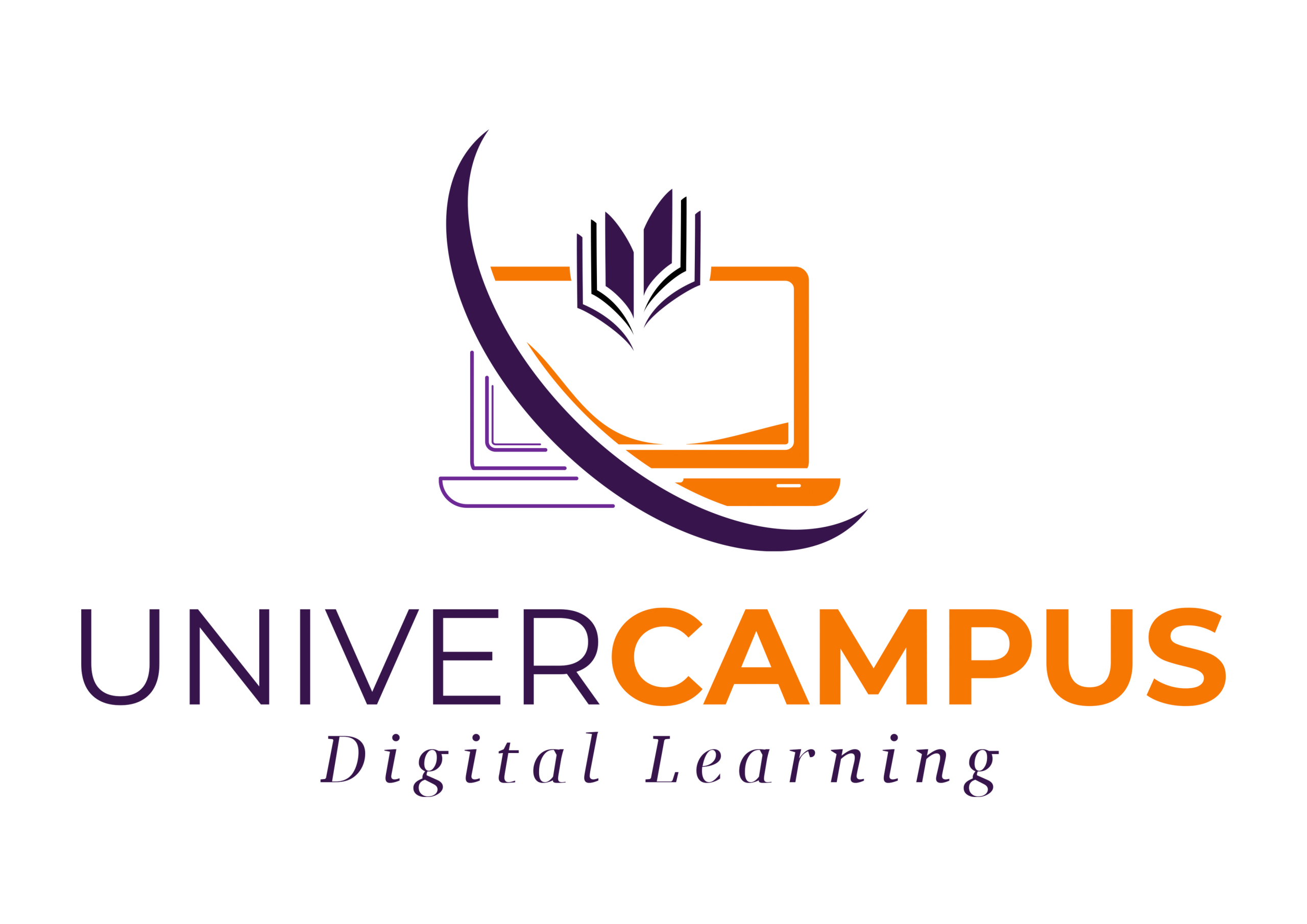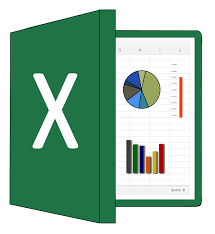Excel 2019 est un logiciel tableur de la suite Microsoft. Excel vous permet d’effectuer des opérations de calcul, d’analyse de données, de représentation graphique et de programmation dans un but professionnel ou personnel. Avec cette formation vous obtiendrez un niveau expert sur Excel afi n de réaliser des tâches complexes et spécifiques avec cet outil.
Objectifs pédagogiques
• Avoir un niveau expert sur Excel 2019 ;
• Maîtriser les macros sur Excel 2019 ;
• Exploiter les opérateurs mathématiques essentiels ;
• Utiliser les fonctions avancées des tableaux croisés dynamiques ;
• Créer et exploiter les formules matricielles ;
• Créer et utiliser les fonctions graphiques spécifiques.
Matériel nécessaire
• Disposer d’un ordinateur, d’un smartphone ou d’une tablette avec une connexion Internet. Navigateur web : Google Chrome, Firefox.
Modalités d’évaluation des acquis
• Auto-évaluation sous forme de questionnaires ; • Exercices sous formes d’ateliers pratiques ;
• Questionnaire de positionnement ;
• Evaluation à chaud.
Moyens pédagogiques et techniques
Notre technologie vous garantit une gestion autonome de tout votre dispositif e-learning, blended learning, classes virtuelles avec une prise en main immédiate et intuitive.
• Plateforme personnalisable à votre charte ;
• Accès illimité à la plateforme de cours 24/7 ;
• Catalogue de plus de 1000 heures de modules e-learning; • Cours théoriques au format vidéo ;
• Formations accessibles via un ordinateur ou une tablette ; • Assistance technique par téléphone, chat et email ;
Notre technologie garantit une simulation logicielle parfaite ne nécessitant aucune installation sur le poste de l’apprenant et consommant une très faible bande passante.